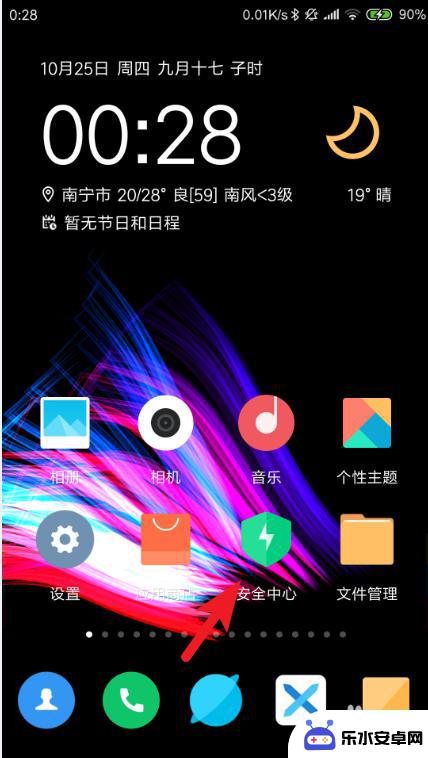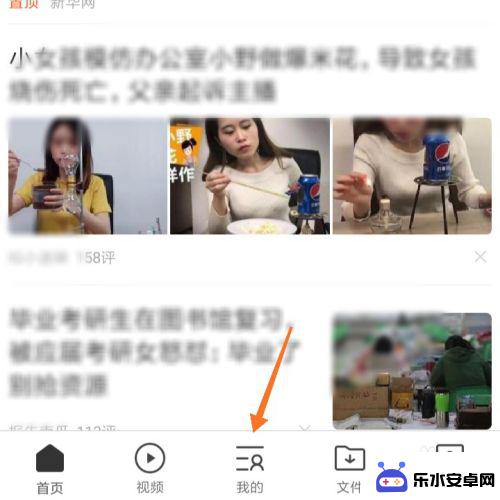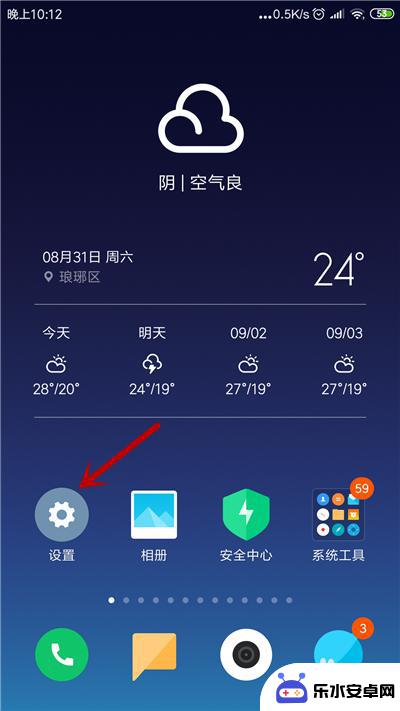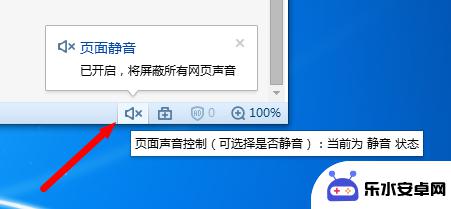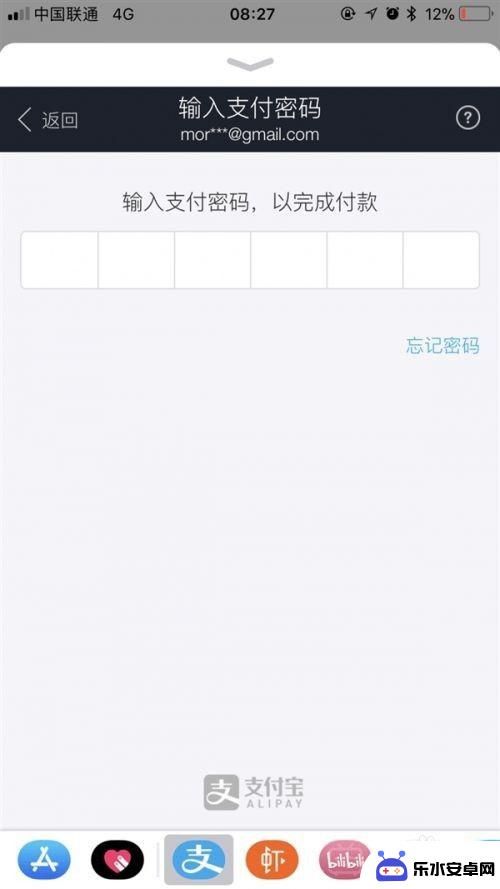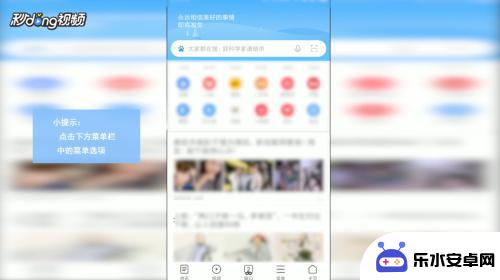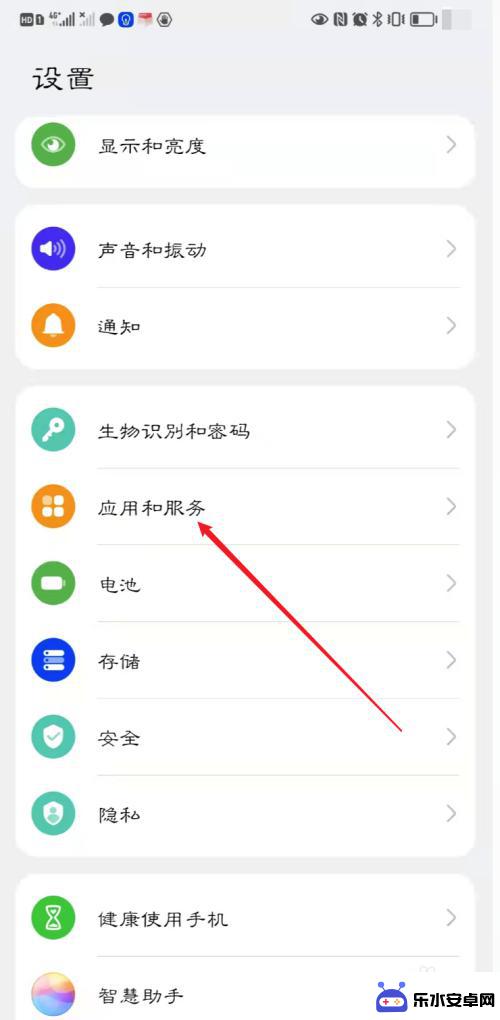怎么设置手机百度软件 手机默认浏览器设置方法
时间:2024-06-01来源:乐水安卓网
在如今移动互联网时代,手机已成为人们日常生活中不可或缺的工具,而手机上的软件设置和浏览器选择更是影响着使用体验。如何设置手机百度软件以及默认浏览器,成为了很多用户关注的焦点。接下来我们将介绍如何设置手机百度软件和默认浏览器,让您的手机使用更加顺畅和高效。
手机默认浏览器设置方法
操作方法:
1.进入手机界面之后按住界面上方位置向下拖动屏幕。
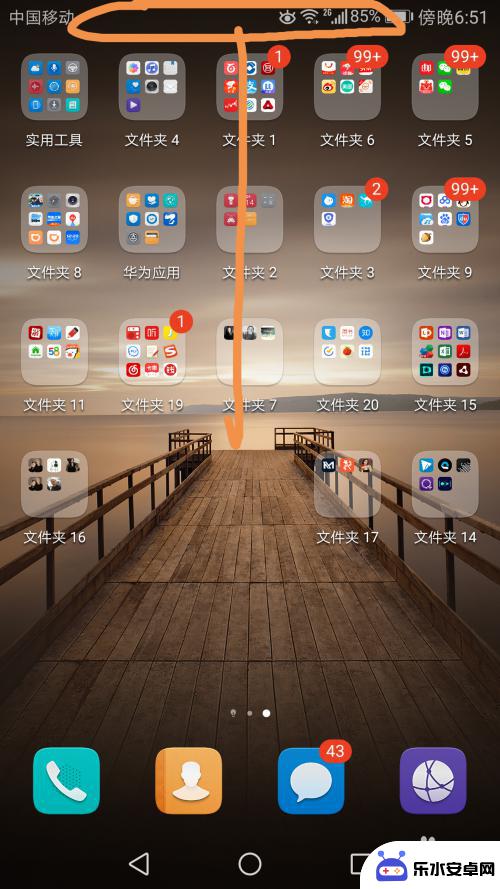
2.通过下拉屏幕在出现的界面中点按箭头指向的齿轮标志。
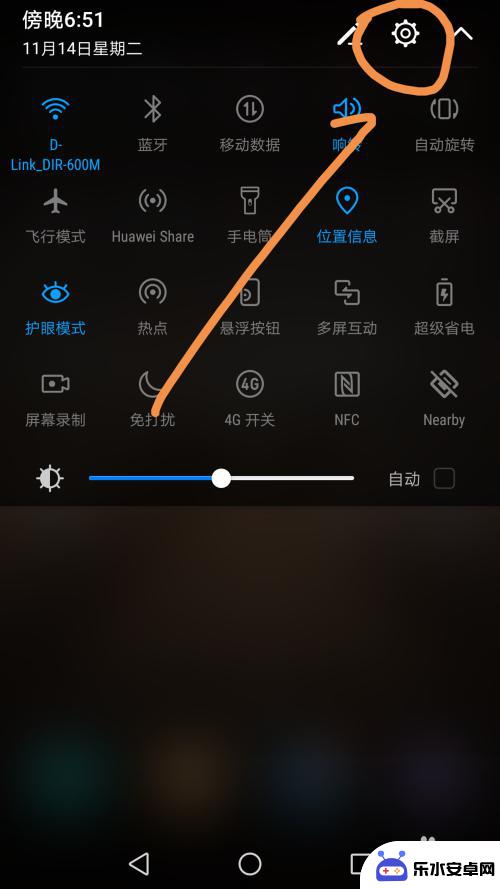
3.此时会进入设置界面,点按其中的应用管理字样标志。
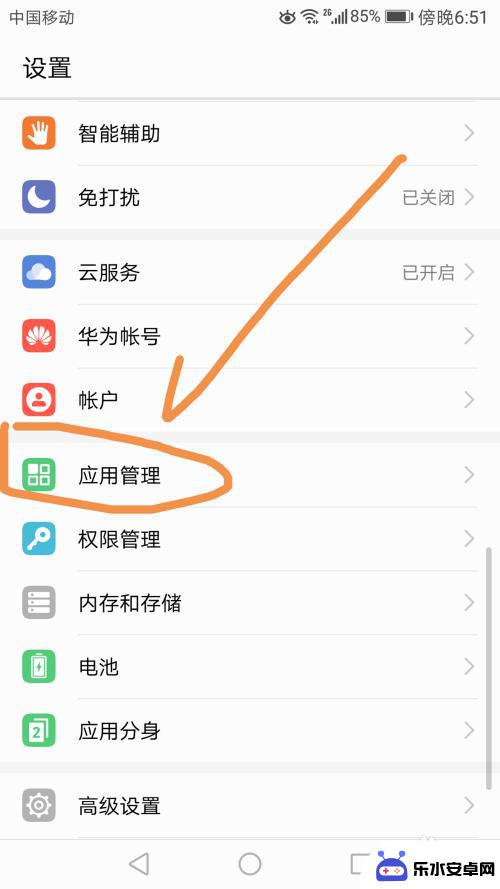
4.在应用管理界面点按其下方的设置标志,如下图所示。
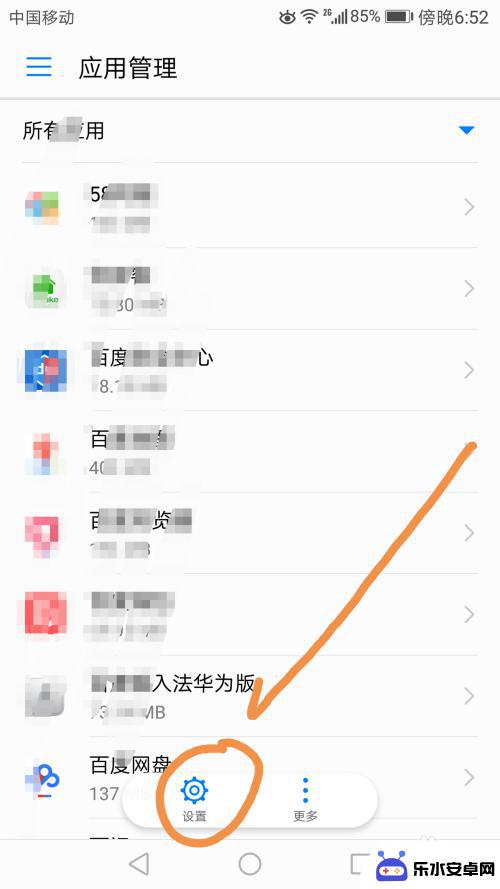
5.在配置应用中找到默认应用设置标志。
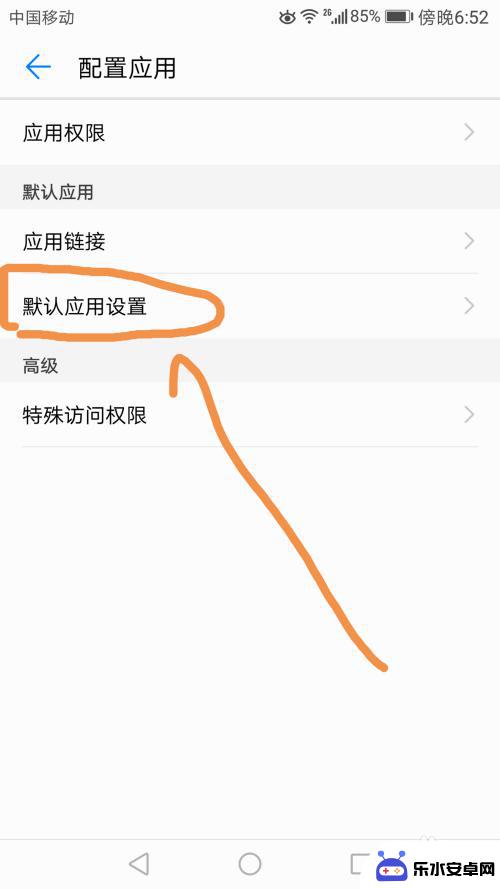
6.在默认应用设置中点按浏览器标志。
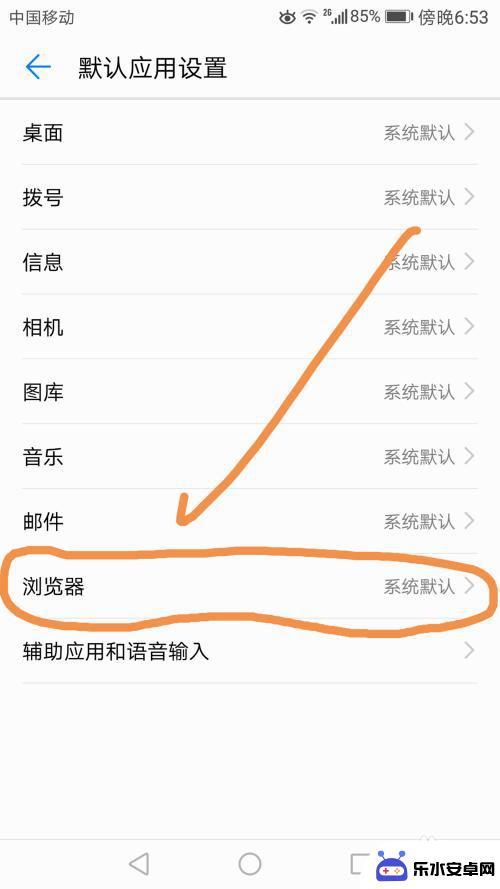
7.在浏览器中点按百度浏览器。
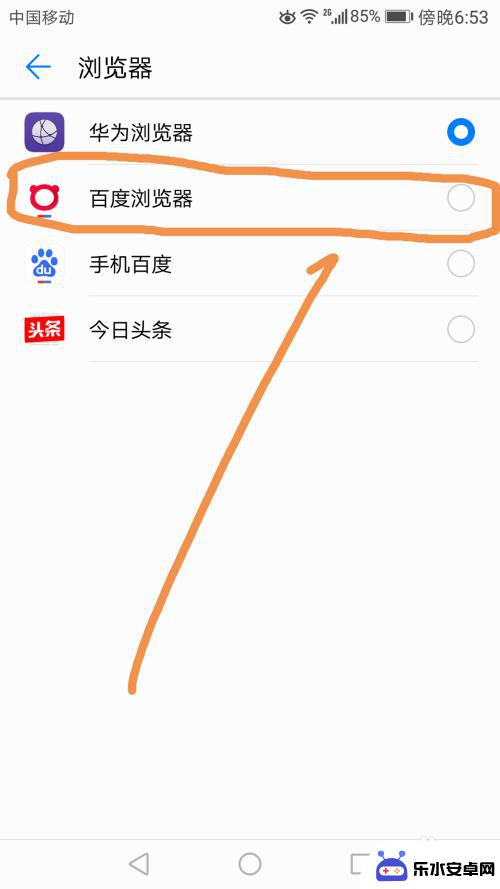
8.弹出提示,点按提示中的更换即可。
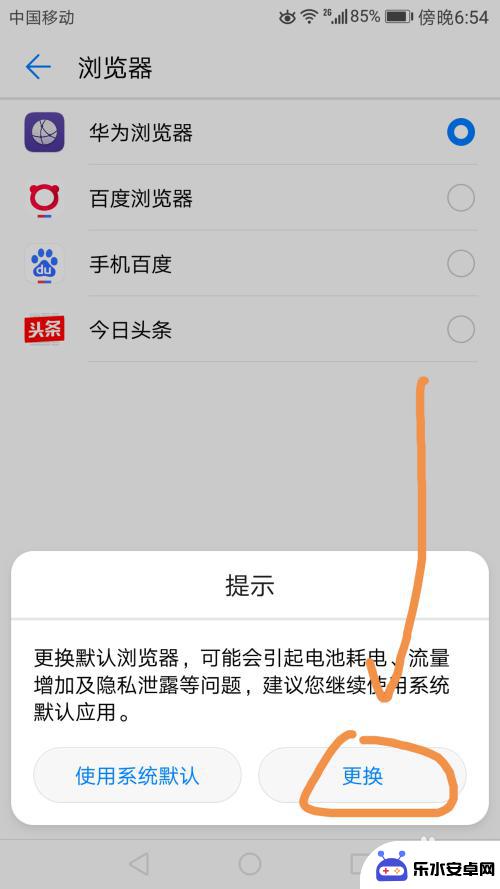 9
9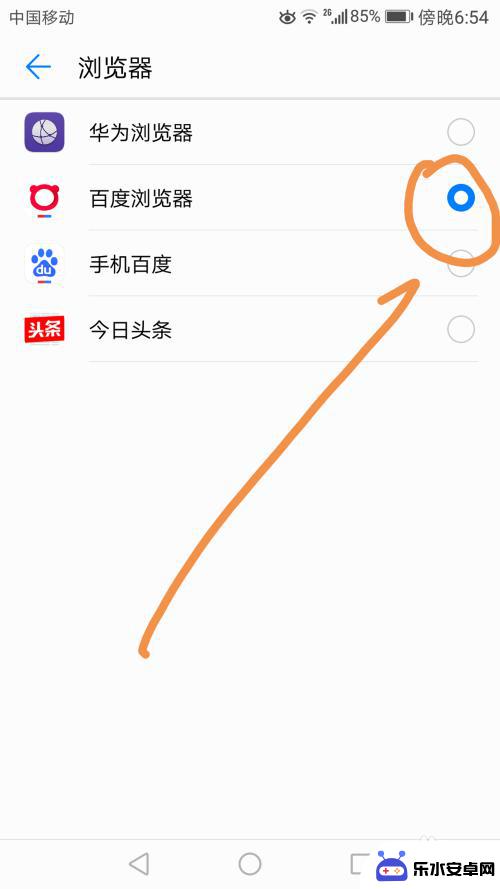
以上就是设置手机百度软件的全部内容,如果你也遇到同样的情况,可以参考我的方法来处理,希望对大家有所帮助。